Монитор — это главный инструмент для работы с компьютером. Однако, иногда на экране может появляться неприятный эффект треска и мерцания. В данной статье мы рассмотрим, что может стать причиной этого явления и как с ним бороться.
Причины треска и мерцания монитора
1. Неправильная настройка разрешения экрана
Если разрешение экрана не соответствует техническим характеристикам монитора, это может привести к появлению треска и мерцания. Необходимо убедиться, что разрешение настроено правильно.
2. Недостаточная частота обновления экрана
Частота обновления экрана отвечает за количество кадров, которые выводятся на экран в секунду. Если частота обновления недостаточна, это также может вызвать треск и мерцание.
3. Неправильная настройка яркости и контрастности экрана
Неправильная настройка яркости и контрастности экрана может привести к неравномерному освещению экрана, что может вызвать мерцание.
4. Неисправность кабеля VGA или HDMI
Если один из кабелей, подключенных к монитору, неисправен, это может привести к появлению треска или мерцания.
Почему мерцает мигает экран ноутбука во время работы от батареи ?
5. Неисправность графической карты или монитора
Если все вышеперечисленное не исправляет проблему, это может быть связано с неисправностью графической карты или монитора.
Способы борьбы с треском и мерцанием монитора
1. Изменение частоты обновления экрана
Необходимо убедиться, что частота обновления экрана настроена на оптимальное значение. Если же монитор не поддерживает высокую частоту обновления, то стоит выбрать оптимальное из имеющихся.
2. Проверка настроек яркости и контрастности экрана
Убедитесь, что яркость и контрастность экрана настроены правильно. Если нет, то настройте их таким образом, чтобы экран был ровным и равномерно освещенным.
3. Проверка кабелей VGA или HDMI
Проверьте все кабели и убедитесь, что они работают исправно. Попробуйте заменить кабели и проверьте, решилась ли проблема.
4. Проверка графической карты или монитора
Если все вышеперечисленное не помогает, возможно, проблема связана с графической картой или монитором. В этом случае стоит обратиться к специалистам.
Заключение
Треск и мерцание монитора — это неприятное явление, которое может привести к усталости глаз и снижению производительности. Но с помощью правильной настройки на экране можно избавиться от этого эффекта. Если проблема не устраняется, стоит обратиться к специалистам.
- World Of Tanks Инват Код World Of Tanks
- Cubase 4 AI
- Хватит ли 3 черепахам
- Пожалуйста, помогите найти клип на песню, где танцевал Арнольд Шварцнеггер с какой-то актрисой (не помню, какой)
- Я еще небыл в Нью Йорке, как там?
- Правда ли, что в этом году снова откроют прием курсантов в военные вузы? В какие?
- Кто нарисовал картину Тургенева?
- Сон внутри: что же это могло значить?
Источник: robo-hamster.ru
Почему мерцает экран ноутбука
Можно уверенно сказать, что главной частью ноутбука является его экран. Именно через него пользователь получает графическую информацию. Но что делать, если экран на ноутбуке мерцает? Происходить это может по ряду причин. Иногда проблему легко исправить самостоятельно.
Но нередко требуется вмешательство специалистов. Особенно, если изображение дергается или экран гаснет при движении крышки.
Некорректная работа драйверов
- экран на ноутбуке моргает, гаснет и включается при нормальной работе;
- в играх нет нормального изображения, или невозможно переключать разрешение;
- возникает рябь на экране ноутбука, имеющая повторяющуюся структуру.

Чтобы исправить некорректную работу драйверов, их нужно переустановить.
Совет! Рекомендуется скачать программное обеспечение с сайта производителя видеокарты. Это не только дает больше возможностей тонкой настройки, но и гарантирует корректное взаимодействие адаптера и операционной системы.
Если переустановка не помогает, можно переключить частоту обновления экрана в параметрах ОС. Это нужно делать так (как в Windows 7, так и в Windows 10):
- на свободном от значков месте рабочего стола кликают правой кнопкой мыши;
- выбирают пункт Параметры экрана;
- входят в раздел Дополнительные параметры.
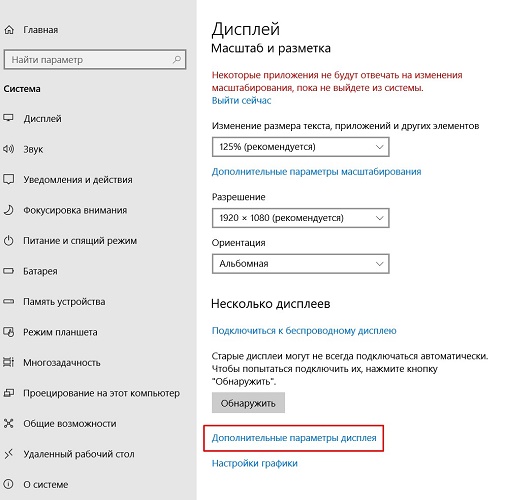
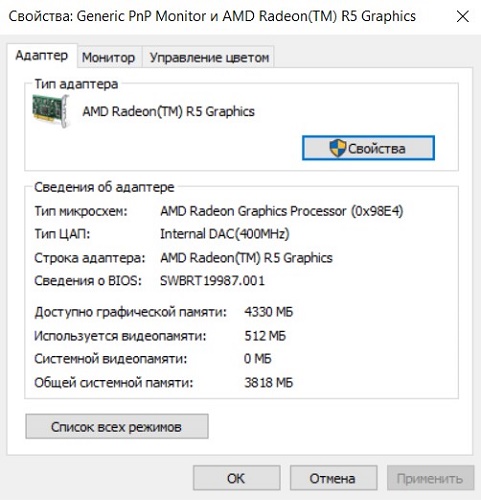
Здесь следует перейти на вкладку Адаптер. Изменяя частоту обновления и глубину цвета, можно исправить ситуацию, когда наблюдается мерцание экрана ноутбука.
Перегрев адаптера
Если экран во время игры моргает и дергается, идет полосками — причина такого явления понятна. Дело в перегреве видеокарты под нагрузкой. Чтобы избавиться от проблемы, следует провести полную профилактику ноутбука. Она включает не только удаление пыли с элементов системы охлаждения, но и замену термопасты на чипах.
Для любителей игр, у которых мигает экран, незаменимым аксессуаром является вентилирующая подставка. Она направит в систему охлаждения ноутбука интенсивный поток воздуха, помогая видеокарте не перегреваться.

Важно! Стоит помнить, что при использовании такой подставки следует проводить профилактику системы чаще, так как в корпус попадает больше пыли.
Шлейф монитора
Монитор ноутбука подключен к материнской плате или видеокарте (зависит от характеристик аппаратной платформы) при помощи плоского, гибкого шлейфа. Каждый раз при открытии и закрытии крышки эта деталь деформируется. Со временем токоведущие дорожки могут переломиться. Возможна и ситуация, когда шлейф монитора выскакивает из разъема. Проблема проявляется следующим образом:
- экран на ноутбуке моргает, но происходит это эпизодически;
- при движении крышки дисплей может погаснуть или наоборот, заработать;
- монитор ноутбука работает только в определенном положении крышки.

Совет! Вставить шлейф в разъем или заменить деталь рекомендуется в сервисном центре. Дело в том, что добраться к месту его расположения довольно трудно. Придется разобрать и собрать практически всю аппаратную платформу. А сделать это без ошибок человеку без специальных знаний почти невозможно.
Недостатки питания
Когда экран нормально работает при питании ноутбука от батареи без зарядки, но гаснет или мигает при подключении адаптера (или наоборот) — дело в системе энергообеспечения изделия. Такая проблема возникает в нескольких случаях:
- в ноутбук устанавливается мощная видеокарта с большим потреблением мощности;
- пользователь купил стандартный, универсальный адаптер питания;
- для удобства работы был удлинен кабель, идущий от БП к ноутбуку или от сети к адаптеру;
- блок питания имеет физические повреждения и не достигает заявленных параметров при работе.
При поврежденном аккумуляторе экран может мерцать при отключенной зарядке. Это значит, что пробита одна из банок-накопителей энергии, или неверно работает контроллер питания. Батарею нужно менять или восстанавливать. В большинстве случаев, легче приобрести новый аккумулятор. Восстанавливать его имеет смысл только тогда, когда модель ноутбука уникальная, или для нее уже не выпускаются комплектующие.

Перед походом в магазин за новой батареей стоит проверить чистоту контактов ее отсека. Для этого ноутбук выключают и снимают аккумулятор. Следы окислов пробуют удалить тонким лезвием, не протирая металлические площадки батареи. Более дорогой способ – воспользоваться химическим ингибитором для электронных контактов. Аналогично обслуживают площадки на корпусе ноутбука.
По завершении работы все металлические группы чистят канцелярской резинкой.
Еще одна частая причина неполадок заключается в длинных кабелях. На участках провода падает слишком много напряжения. Если от длинных кабелей избавиться не получается, следует заменить их на как можно более толстые.
Еще одна проблема системы энергопитания может заключаться в сети подключения. Стоит проверить розетку. Возможно, в ней просто низкое напряжение, недостаточное для нормальной работы адаптера питания и мобильного устройства.
Универсальный совет для тех, у кого экран на ноутбуке моргает, мигает при подключении к сети или батарее — проверять источники питания. Это аккумулятор, розетка, адаптер. В случае, когда ноутбук в ходе апгрейда оснащен более производительной видеокартой, следует подобрать новый блок питания. Большинство брендов, выпускающие мобильные устройства, на своем официальном сайте приводят полный список совместимых адаптеров и указывают их параметрику. Подобрать нужный, чтобы устранить мерцание экрана ноутбука, не составит никакого труда.
Лучшие ноутбуки по мнению покупателей
Ноутбук Apple MacBook Air 13 with Retina display Late 2018 на Яндекс Маркете
Ноутбук Xiaomi Mi Notebook Air 13.3″ 2018 на Яндекс Маркете
Ноутбук Lenovo ThinkPad Edge E480 на Яндекс Маркете
Ноутбук Acer SWIFT 3 (SF314-54G) на Яндекс Маркете
Ноутбук Acer ASPIRE 7 (A717-71G) на Яндекс Маркете
Источник: tehnika.expert
Что делать, если мерцает экран монитора

Решение проблем
Автор Neutronfan Просмотров 20к. Опубликовано 26.10.2011
Если после подключения монитора к компьютеру, экран постоянно мерцает, сделайте следующее:
1. Повысьте частоту обновления экрана (Гц): в Windows XP щелкните правой клавишей мыши на пустом месте рабочего стола – “Свойства” – “Параметры” – “Дополнительно” – “Монитор”.
2. Попробуйте переставить монитор.
Вполне вероятно, что помехи создают стоящие рядом другие электроприборы. У меня на работе такое стало происходить, когда рядом с монитором поставили мощный бесперебойник (UPS). Кроме того, иногда даже проходящая рядом в стене проводка может оказывать свое негативное влияние.
3. Если после этого экран по-прежнему мерцает — переустановите драйвер видеокарты.
Источник: blogsisadmina.ru